
Reparo de fotos com IA
Repare suas fotos, melhore a qualidade e restaure momentos preciosos com uma solução baseada em IA.
15/03/2021 • Arquivado para: Recuperação de HD • Soluções comprovadas
À medida que o mundo evolui, o que muitas pessoas consideram uma missão exaustiva leva apenas alguns cliques! Como todos sabemos, a chave do produto é um aspecto essencial do computador Windows, especialmente quando você está tentando instalar o Windows 10 ou quando seu o computador não inicializa . Uma pergunta rápida, você pode recuperar chaves de produto de um disco rígido? Se você não está familiarizado com isso, este artigo foi criado apenas para dar uma resposta a essa pergunta.
Além disso, você ainda precisa saber muito sobre a perda da chave do produto, então por que não pega uma xícara de café e levanta os pés enquanto explicamos o termo perda da chave do produto e as possíveis maneiras para recuperar o produto do Microsoft Office 1key de um disco rígido.
Existem várias maneiras e aplicativos para recuperar a chave do produto! Mas você sabia que existem diferentes tipos de chave de produto? Sim, você pode verificá-las abaixo.
Em uma definição simples, uma chave de produto de software é um conjunto de números de string e caracteres exclusivos usados para certificar a proteção de direitos autorais de um programa. No entanto, essa chave é usada principalmente para verificar se duas chaves de produto idênticas não são usadas ao mesmo tempo. Assim, sempre que um usuário está instalando o software do computador, a chave desbloqueia o produto de software e o torna acessível para você.
Por outro lado, a chave de produto do Microsoft office é um código de 25 caracteres usado para ativar o Microsoft Windows e ajudar a verificar se o Windows não foi usado em vários PCs além do permitido pelos Termos de Licença para Software Microsoft.
PowerShell é um programa freeware no Windows PC que permite aos usuários acessar sua chave de produto com apenas alguns cliques. Siga o guia passo a passo abaixo para recuperar a chave de produto do Microsoft Office do disco rígido instantaneamente.
Etapa 1: navegue até o canto inferior esquerdo da tela do PC e clique no menu Iniciar. Em seguida, digite PowerShell na caixa de pesquisa.
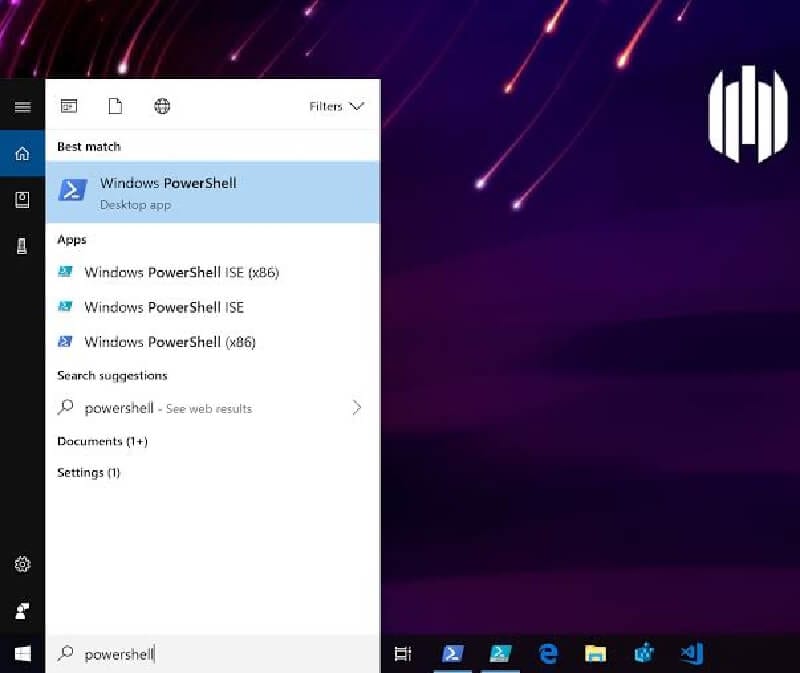
Etapa 2: inicie o aplicativo PowerShell, cole o seguinte comando '(Get-WmiObject -query' select * from SoftwareLicensingService '). OA3xOriginalProductKey 'e clique em Enter.
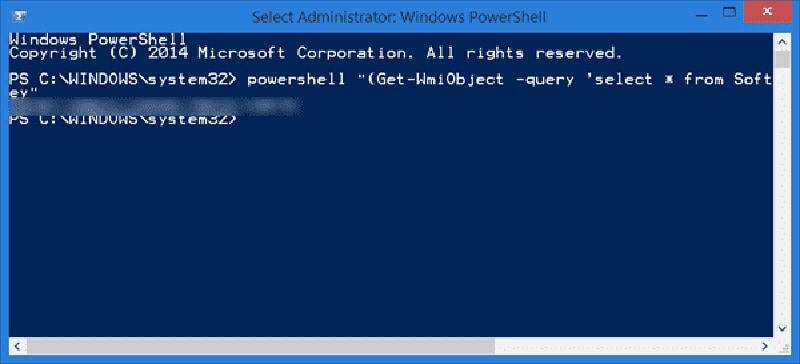
Etapa 3: a chave do produto do seu PC será exibida na tela. Em seguida, anote imediatamente.
Etapa 1: cole o seguinte comando no bloco de notas do seu PC Set WshShell = CreateObject ("WScript.Shell")
MsgBox ConvertToKey (WshShell.RegRead ("HKLM\ SOFTWARE\Microsoft\Windows NT\CurrentVersion\DigitalProductId"))
Função ConvertToKey (Key)
Const KeyOffset = 52
i = 28
Chars = "BCDFGHJKMPQRTVWXY2346789"
Do
Cur = 0
x = 14
Faça
Cur = Cur * 256
Cur = Key (x + KeyOffset) + Cur
Key (x + KeyOffset) = (Cur \ 24) E 255
Cur = Cur Mod 24
x = x -1
Loop While x > = 0
i = i -1
KeyOutput = Mid (Chars, Cur + 1, 1 ) & KeyOutput
If (((29 - i) Mod 6) = 0) And (i < > -1) Then
i = i -1
KeyOutput = "-" & KeyOutput
End If
Loop While i > = 0
ConvertToKey = KeyOutput
Função Final
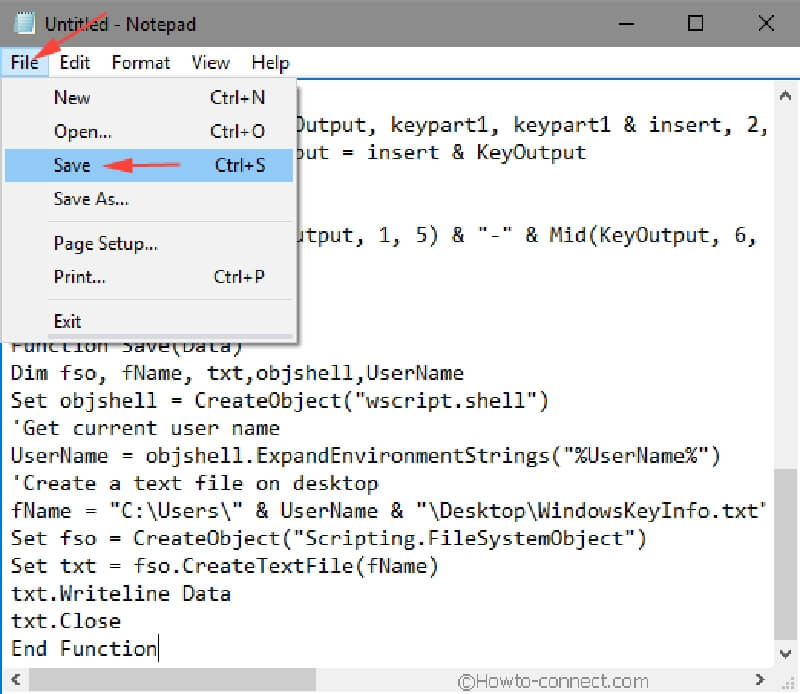
Etapa 2: clique no botão Arquivo, clique em Salvar como e insira o nome do arquivo como productkey.vbs ou qualquer coisa semelhante que termine com a extensão VBS.
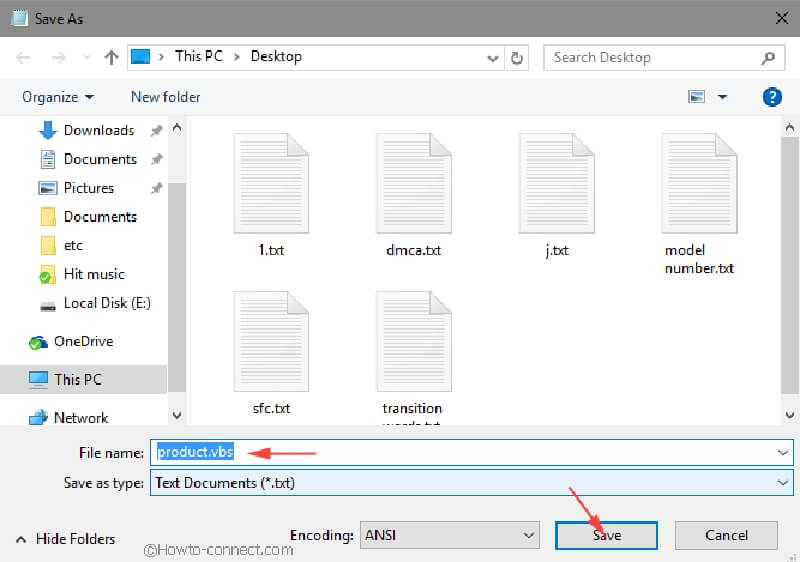
Etapa 3: depois de salvar o arquivo, basta clicar duas vezes e, em seguida, uma janela pop-up aparecerá mostrando a chave do produto.
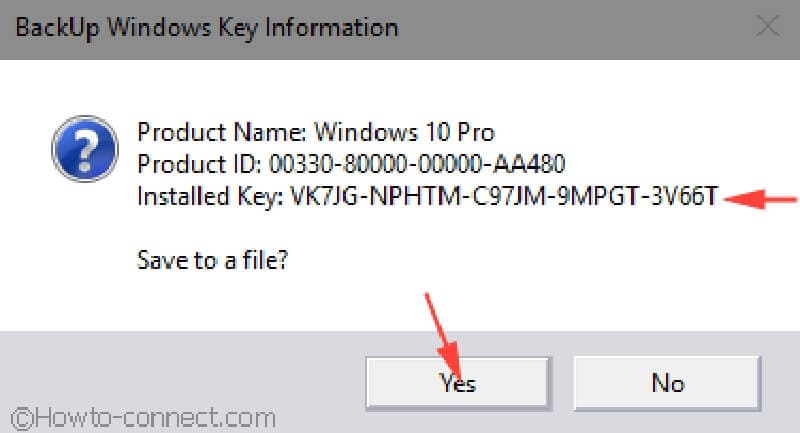
Etapa 1: clique simultaneamente em Windows + R para executar o diálogo. Em seguida, digite CMD e clique em Enter.
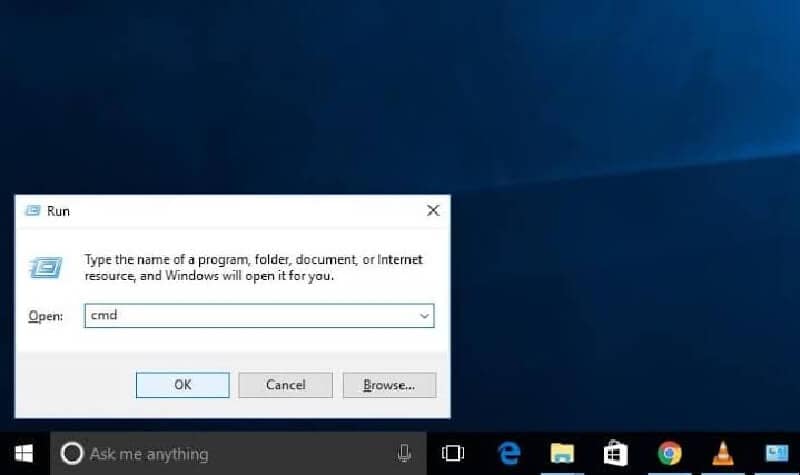
Etapa 2: Uma nova página HTML do Windows aparecerá, cole o seguinte comando "wmic path softwarelicensingservice get OA3xOriginalProductKey" e clique em Enter para visualizar a chave do produto.
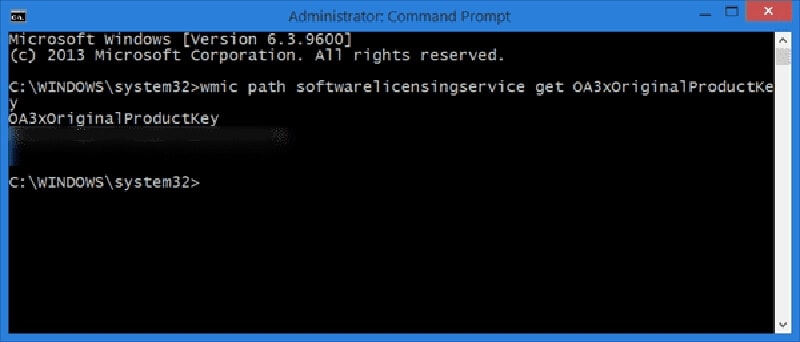
Etapa 1: clique simultaneamente em Windows + R para executar o diálogo.
Etapa 2: digite o comando "Regedit" no campo vazio e pressione OK.
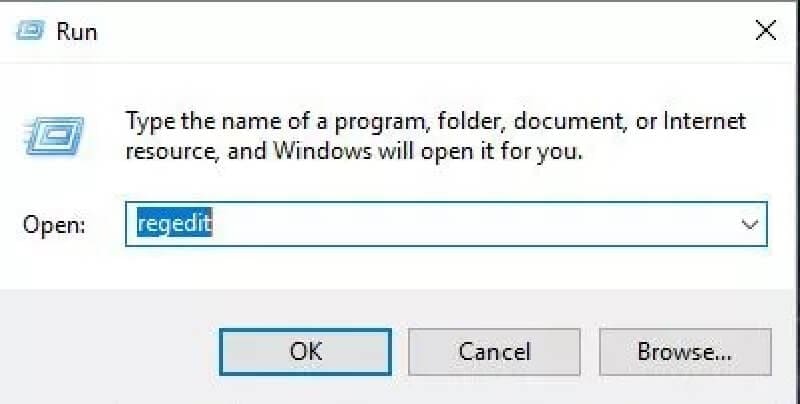
Etapa 3: \"HKEY_LOCAL_MACHINE\SOFTWARE\Microsoft\Windows\CurrentVersion\" Copie e cole o texto acima na caixa de pesquisa na nova página do Windows que contém várias configurações do Windows.
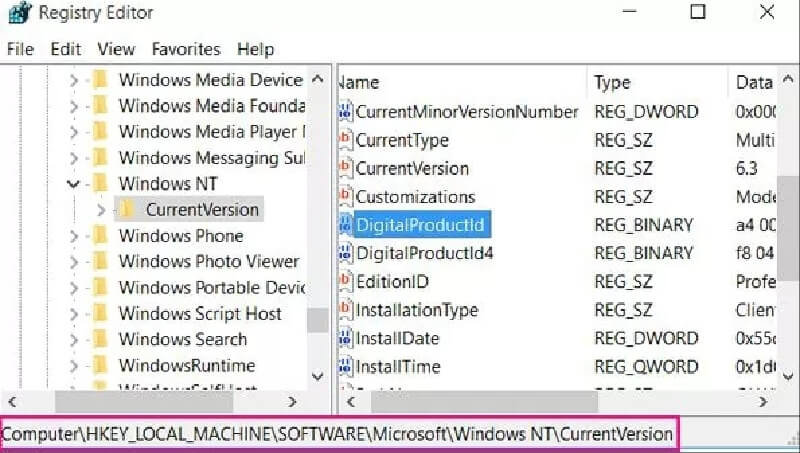
Etapa 4: clique com o botão direito do mouse em "DigitalProductID" e selecione "Modificar" nele.
Etapa 5: a chave do produto será exibida na tela. Tudo o que você precisa fazer é copiar o código sem modificá-lo e colá-lo em um local de salvamento.
Conforme mencionado acima, a formatação de um disco rígido de sistema operacional geralmente resulta em uma perda completa de dados do computador, incluindo a 'Chave do Produto' e no mundo de hoje, a formatação acidental de um sistema de computador é um cenário comum, mas graças a um software de recuperação de dados como o Recoverit, recuperar seus dados perdidos agora é como fazer uma xícara de café. De sua interface de usuário altamente intuitiva à velocidade de recuperação de dados super rápida e muito mais, Recoverit continuou a ser uma bênção para pessoas que pensaram que perderam memórias e registros preciosos. Veja as etapas para recuperar dados usando o software de recuperação de dados Wondershare Recoverit abaixo.
Etapa 1 Selecione Armazenamento
Em primeiro lugar, baixe, instale e, em seguida, execute o software de recuperação de dados Recoverit no seu computador. Depois, selecione o armazenamento de dados perdidos. Desta vez, você clicará em Disco local.

Etapa 2 Verificar localização de dados perdidos
Recoverit fará uma varredura profunda para pesquisar todos os bancos de dados perdidos do disco rígido.

Etapa 3 Visualize e recupere dados perdidos
Finalmente, seus dados serão exibidos na tela do seu PC. Em seguida, você clicará em Recuperar para acessar os dados perdidos.

Não importa o quão difícil uma tarefa pareça ser, a tecnologia nos ajuda a encontrar soluções simples para facilitar o processo de execução da tarefa. Aqui está como recuperar a chave de produto do Microsoft Office agora é mais fácil do que nunca. Esteja você procurando usar o comando CMD, Registro ou VBscript e muito mais, este artigo cobriu todas as etapas necessárias para recuperar sua chave de produto de forma gratuita e eficaz.
lém disso, não hesite em procurar o software de recuperação de dados Wondershare Recoverit se, infelizmente, você formatou ou apagou os dados essenciais do seu PC.
Luís Santos
chief Editor